Jun 21,2021 • Filed to: データリカバリーソフトレビュー • Proven solutions
とても便利な「DiskDigger」!その操作方法の長所と短所について
「DiskDigger」はDefiant Technologies, LLC.が開発したファイル復元のフリーソフトです。
「DiskDigger」のファイル復元方法は以下の通りとなっています
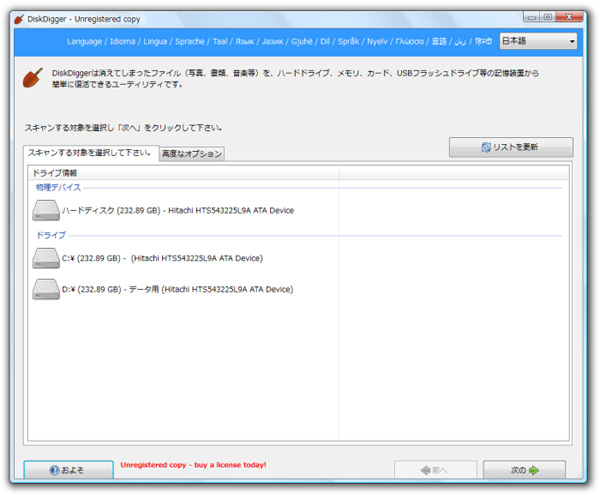
1.ダウンロードした「diskdigger.zip」を解凍する。
2.解凍してできた「DiskDigger.exe」を実行する。
3.「License agreement」が表示されるので「Agree」をクリックする。
4.DiskDiggerのメインウインドウが表示されます。
5.復元したいファイルが存在していたドライブを指定し「次の」をクリックする。
6.復元モードを選択し「次の」をクリックする。
7.スキャンが終了すると
「ドライブのスキャンを終了しました。***ファイル発見しました。」
と表示されるので「OK」をクリックする。(***は発見したファイル数)
8.検索結果が一覧で表示されます。
・一覧のリストをクリックすると右側にプレビューが表示されますが、プレビューされないものもあります。
・復元したいファイルをクリックして上部の「選択されたファイルを保存」を
クリックします。
・ファイルの保存先を指定し「OK」をクリック。
・「登録キーを入力します:」が表示されるので、「続行登録なし」をクリックします。
海外版ながら日本語に対応であり、対応OSはWindows XP/Vista/7/8/8.1/10(32/64bit)、Linuxとなっています。
ただし、ライセンスを買わないと1枚ずつしか取得出来ず、実際は有料という現状となっています。
![]() ユーザーから「ライセンスが無いと手動で面倒だ」との指摘も。
ユーザーから「ライセンスが無いと手動で面倒だ」との指摘も。
そこで今回、無料体験版が可能なファイル復元ソフト「Recoverit」をご紹介します。

「Recoverit」は、Wondershare社が開発したファイル復元ソフトです。主な対応メディアはメモリカード、ゴミ箱、HDD、フラッシュドライブ、リムーバブルメディア、デジタルカメラ及びビデオカメラ等です。
操作方法は簡単!!わずか3ステップでデータを復元します。
まず、「ウィザードモードでの復元」「標準モードでの復元」を選択します。
そこから、
1. 復元したいファイル形式を選択
2. ファイルが損失した場所を選択
3. 復元作業を開始
復元まで時間が掛かる場合もありますが、しばらく待つと復元されたデータが表示されます。
対応OSはWindows 10/8.1/8/7/Vista/2000/XPと最新型から古いバージョンまで幅広い内容となっています。
無料体験版付きで、価格は1年ライセンスだと税込3,980円、永久ライセンスでは4,980円。更に「複数ライセンス」、「ビジネスライセンス」等、あらゆる購入方法を選択する事が出来ます。
無料体験版付きで安心!価格もお手頃で高性能!利用してみる価値は十分にあると思います!!
![]() ユーザーからも「簡単に復元に成功した!」「他のソフトでは出来なかった事が、この製品では復元出来た!」などの高評価を頂いています。
ユーザーからも「簡単に復元に成功した!」「他のソフトでは出来なかった事が、この製品では復元出来た!」などの高評価を頂いています。





akira
Editor
コメント(0)